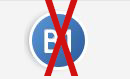 Zoeken(.)B1(.)org is een domeinnaam die werd gemeld te worden geassocieerd met een mogelijk ongewenst programma dat advertenties weergeeft en verzamelt informatie. De browser kaper dat Search kunnen vaststellen(.)B1(.)org als een startpagina of een nieuw tabblad ernstig zou kunnen vertragen uw computer en zelfs oorzaak browser omleidingen naar websites van derden die gevaarlijk zijn voor uw computer. Daarom is het sterk aan te raden om deze kaper op uw browser te verwijderen en het herstel van de standaardinstellingen.
Zoeken(.)B1(.)org is een domeinnaam die werd gemeld te worden geassocieerd met een mogelijk ongewenst programma dat advertenties weergeeft en verzamelt informatie. De browser kaper dat Search kunnen vaststellen(.)B1(.)org als een startpagina of een nieuw tabblad ernstig zou kunnen vertragen uw computer en zelfs oorzaak browser omleidingen naar websites van derden die gevaarlijk zijn voor uw computer. Daarom is het sterk aan te raden om deze kaper op uw browser te verwijderen en het herstel van de standaardinstellingen.
| Naam | Search.b1.org |
| Type | Browser Hijacking Software |
| Korte Omschrijving | Het domein kan diverse gevaarlijke of ongezonde naar de PC activiteiten te doen. |
| Symptomen | De gebruiker kan nep Java Update downloads getuige evenals omleidingen naar andere potentieel schadelijke domeinen. |
| Distributie Methode | Via PUP, geïnstalleerd door bundeling of door een bezoek aan een verdachte site van derden die adverteert deze. |
| Detection Tool | Download Malware Removal Tool, om te zien of uw systeem is aangetast door malware |
| Gebruikerservaring | Word lid van ons forum te bespreken Search.b1.org. |
Zoeken(.)B1(.)org Browser Kaper - Hoe wordt het verspreid
Effectief zijn, deze kaper kunnen komen in verschillende vormen. Het kan worden opgenomen in een gratis installateur van software die u online hebt gedownload van torrent websites, software het verstrekken van websites of andere web locaties. Daarnaast, de browser kaper kon glijden op uw computer als een browserextensie of een add-on. Dergelijke apps kunnen worden geadverteerd op de website van derden als nuttig browser add-ons. Echter, er kan niets nuttigs in Search zijn(.)B1(.)org Browser kaper en het kan je een hoop hoofdpijn veroorzaken door het verzamelen van uw gegevens en dringen in uw dagelijkse browsing met reclame.
Zoeken(.)B1(.)org Browser Hijacker In Detail
Zodra de browser kaper wordt geactiveerd op uw computer, mag zij haar programmabestanden situeren in de map van uw Windows-volume% Program Files%. Hierna, De software kan ook andere bestanden te creëren in de hieronder genoemde mappen:
Na het maken van de bestanden, het kan knoeien met de registry entries van uw web-browser, bijvoorbeeld:
→ HKEY_CURRENT_USER Software Microsoft Windows CurrentVersion Uninstall Google Chrome
HKEY_LOCAL_MACHINE SOFTWARE Mozilla Mozilla Firefox
HKEY_LOCAL_MACHINE SOFTWARE Opera
HKEY_LOCAL_MACHINE SOFTWARE Internet Explorer
Nadat dit is gedaan, de browser kaper kan zoeken instellen(.)B1(.)org als een startpagina en een nieuw tabblad pagina van uw web browser.
Wanneer de webpagina Search(.)B1(.)org geanalyseerd, Het werd al snel vastgesteld dat het niet ondersteunt HTTPS encryptie - een functie die nodig is voor een zoekmachine tegenwoordig. Niet alleen dit, maar de verdachte zoekmachine verschijnt ook diverse soorten cookies op de computer van de gebruiker uit het domein Zoeken(.)B1(.)org evenals cookies van andere domeinen van derden:
Voor degenen die niet weten, cookies kan worden gebruikt door dergelijke partijen de statistieken volgen, maar zij kunnen ook worden geconfigureerd bijhouden:
- Uw browsegeschiedenis.
- uw klikken.
- Uw online zoekgeschiedenis.
Dergelijke informatie kan dan worden gebruikt voor verschillende doeleinden, zoals het weergeven van advertenties aan u, op basis van deze informatie. Bijvoorbeeld, als je op zoek bent naar de nieuwste Nike™ sportschoenen, de site kan adverteren u derden die de verkoop van dergelijke producten. De advertenties weergegeven kunnen van verschillende soort zijn:
- Gemarkeerde tekst op websites.
- Pop-ups.
- Overgenomen banner ruimten van de websites die u bezoekt.
- Gesponsorde zoekresultaten.
We hebben ten minste één soort advertenties geïdentificeerd bij het gebruik van de zoekmachine, en dit was advertentie-ondersteunde zoekresultaten wanneer u op zoek naar iets specifieks via de Search(.)B1(.)org zoekmachine.
Trouwens, we hebben ontdekt de zoekmachine te hebben wat wij denken dat een verontrustend privacy policy, waaronder het verzamelen van inloggegevens (gebruikersnamen en wachtwoorden) naar websites van derden, wat nogal onethisch:
Niet alleen dit, maar de primaire zorg van malware onderzoekers is verbonden met het koppelen van websites van derden. Dit is vooral gevaarlijk omdat er zijn ook gevaarlijke sites van derden dat Search kunt gebruiken(.)B1(.)org en ze kunnen geen enkele verantwoordelijkheid met betrekking tot wat ze aan het doen zijn te houden. De gevaren verbonden aan hen zijn de volgende:
- Scamming websites dat de financiële informatie of persoonlijke gegevens van slachtoffers ze te bezoeken via phishing kunnen verzamelen, tech support of andere methoden.
- Kwaadaardige websites die computers kunnen infecteren met malware, zoals Trojaanse paarden, Ransomware, Rootkits en anderen.
Trouwens, toen de website werd geanalyseerd, werd vastgesteld dat het domein was voornamelijk bezocht uit de volgende landen die een indicator naar de plaats waar het is meestal verspreid geïnstalleerd kunnen zijn:
Verwijderen Zoek(.)B1(.)org Browser Hijacker Effectief
Om deze software en de bijbehorende bestanden van uw computer definitief te beëindigen, raden wij u aan de stap-voor-stap instructies hieronder te volgen. Trouwens, experts raden het gebruik van een geavanceerde anti-malware tool om te scannen op en verwijder alle bestanden die verband houden met de Browser Kaper. Niet alleen dit, maar het zal ook kijken voor een malware-infecties die op uw computer actief kunnen zijn en je te beschermen in de toekomst tegen opdringerige software zoals de Search.b1.org Browser Kaper.
Verwijder Search.b1.org van Windows en uw browser
Verwijder Search.b1.org automatisch door het downloaden van een geavanceerde anti-malware programma.
- Windows
- Mac OS X
- Google Chrome
- Mozilla Firefox
- Microsoft Edge
- Safari
- Internet Explorer
- Stop Push Pop-ups
Hoe Search.b1.org uit Windows te verwijderen.
Stap 1: Scannen op Search.b1.org met SpyHunter Anti-Malware Tool



Stap 2: Start uw pc op in de veilige modus





Stap 3: Verwijder Search.b1.org en de bijbehorende software van Windows
Verwijderstappen voor Windows 11



Verwijderstappen voor Windows 10 en oudere versies
Hier is een methode om in een paar eenvoudige stappen die moeten in staat zijn om de meeste programma's te verwijderen. Geen probleem als u Windows 10, 8, 7, Vista of XP, die stappen zal de klus te klaren. Slepen van het programma of de map naar de prullenbak kan een zeer slechte beslissing. Als je dat doet, stukjes van het programma worden achtergelaten, en dat kan leiden tot een instabiel werk van uw PC, fouten met het bestandstype verenigingen en andere onaangename activiteiten. De juiste manier om een programma te krijgen van je computer is deze ook te verwijderen. Om dat te doen:


 Volg de instructies hierboven en u zult succesvol kan verwijderen de meeste programma's.
Volg de instructies hierboven en u zult succesvol kan verwijderen de meeste programma's.
Stap 4: Maak alle registers schoon, Created by Search.b1.org on Your PC.
De doorgaans gericht registers van Windows-machines zijn de volgende:
- HKEY_LOCAL_MACHINE Software Microsoft Windows CurrentVersion Run
- HKEY_CURRENT_USER Software Microsoft Windows CurrentVersion Run
- HKEY_LOCAL_MACHINE Software Microsoft Windows CurrentVersion RunOnce
- HKEY_CURRENT_USER Software Microsoft Windows CurrentVersion RunOnce
U kunt ze openen door het openen van het Windows-register-editor en met weglating van alle waarden, gemaakt door Search.b1.org daar. Dit kan gebeuren door de stappen onder:


 Tip: Om een virus gecreëerd waarde te vinden, U kunt met de rechtermuisknop op te klikken en klik op "Wijzigen" om te zien welk bestand het is ingesteld om te werken. Als dit het virus bestand locatie, Verwijder de waarde.
Tip: Om een virus gecreëerd waarde te vinden, U kunt met de rechtermuisknop op te klikken en klik op "Wijzigen" om te zien welk bestand het is ingesteld om te werken. Als dit het virus bestand locatie, Verwijder de waarde.
Handleiding voor het verwijderen van video's voor Search.b1.org (Windows).
Verwijder Search.b1.org van Mac OS X.
Stap 1: Verwijder Search.b1.org en verwijder gerelateerde bestanden en objecten





Uw Mac toont dan een lijst met items die automatisch worden gestart wanneer u zich aanmeldt. Zoek naar verdachte apps die identiek zijn aan of lijken op Search.b1.org. Controleer de app die u wilt stoppen automatisch worden uitgevoerd en selecteer vervolgens op de Minus ("-") icoon om het te verbergen.
- Ga naar vinder.
- In de zoekbalk typt u de naam van de app die u wilt verwijderen.
- Boven de zoekbalk veranderen de twee drop down menu's om "System Files" en "Zijn inbegrepen" zodat je alle bestanden in verband met de toepassing kunt zien die u wilt verwijderen. Houd er rekening mee dat sommige van de bestanden kunnen niet worden gerelateerd aan de app, zodat heel voorzichtig welke bestanden u wilt verwijderen.
- Als alle bestanden zijn gerelateerd, houd de ⌘ + A knoppen om ze te selecteren en dan rijden ze naar "Trash".
In het geval dat u Search.b1.org niet kunt verwijderen via Stap 1 bovenstaand:
In het geval dat u niet het virus bestanden en objecten in uw Applications of andere plaatsen waar we hierboven hebben laten zien te vinden, kunt u handmatig zoeken voor hen in de bibliotheken van je Mac. Maar voordat je dit doet, Lees de disclaimer hieronder:



U kunt dezelfde procedure herhalen met de volgende andere: Bibliotheek directories:
→ ~ / Library / LaunchAgents
/Library / LaunchDaemons
Tip: ~ Er is met opzet, omdat het leidt tot meer LaunchAgents.
Stap 2: Zoek en verwijder Search.b1.org-bestanden van uw Mac
Wanneer u problemen ondervindt op uw Mac als gevolg van ongewenste scripts en programma's zoals Search.b1.org, de aanbevolen manier van het elimineren van de dreiging is met behulp van een anti-malware programma. SpyHunter voor Mac biedt geavanceerde beveiligingsfuncties samen met andere modules die de beveiliging van uw Mac verbeteren en in de toekomst beschermen.
Handleiding voor het verwijderen van video's voor Search.b1.org (Mac)
Verwijder Search.b1.org uit Google Chrome.
Stap 1: Start Google Chrome en open het drop-menu

Stap 2: Beweeg de cursor over "Gereedschap" en vervolgens het uitgebreide menu kiest "Extensions"

Stap 3: Van de geopende "Extensions" menu vinden de ongewenste uitbreiding en klik op de "Verwijderen" knop.

Stap 4: Nadat de extensie wordt verwijderd, Google Chrome opnieuw starten door het sluiten van de rode "X" knop aan de rechter bovenhoek en opnieuw starten.
Verwijder Search.b1.org van Mozilla Firefox.
Stap 1: Start Mozilla Firefox. Open het menu venster:

Stap 2: Selecteer "Add-ons" symbool uit het menu.

Stap 3: Selecteer de ongewenste uitbreiding en klik op "Verwijderen"

Stap 4: Nadat de extensie wordt verwijderd, herstart Mozilla Firefox door het sluiten van de rode "X" knop aan de rechter bovenhoek en opnieuw starten.
Verwijder Search.b1.org van Microsoft Edge.
Stap 1: Start Edge-browser.
Stap 2: Open het drop-menu door op het pictogram in de rechterbovenhoek te klikken.

Stap 3: Uit het drop menu selecteren "Extensions".

Stap 4: Kies de vermoedelijke kwaadaardige extensie die u wilt verwijderen en klik vervolgens op het tandwielpictogram.

Stap 5: Verwijder de kwaadaardige extensie door naar beneden te scrollen en vervolgens op Verwijderen te klikken.

Verwijder Search.b1.org uit Safari
Stap 1: Start de Safari-app.
Stap 2: Na uw muis cursor naar de bovenkant van het scherm, klik op de Safari-tekst om het vervolgkeuzemenu te openen.
Stap 3: Vanuit het menu, Klik op "Voorkeuren".

Stap 4: Nadien, selecteer het tabblad 'Extensies'.

Stap 5: Klik eenmaal op de extensie die u wilt verwijderen.
Stap 6: Klik op 'Verwijderen'.

Een pop-up venster waarin wordt gevraagd om een bevestiging te verwijderen de verlenging. Kiezen 'Uninstall' opnieuw, en Search.b1.org wordt verwijderd.
Verwijder Search.b1.org van Internet Explorer.
Stap 1: Start Internet Explorer.
Stap 2: Klik op het tandwielpictogram met het label 'Extra' om het vervolgkeuzemenu te openen en selecteer 'Invoegtoepassingen beheren'

Stap 3: In het venster 'Invoegtoepassingen beheren'.

Stap 4: Selecteer de extensie die u wilt verwijderen en klik vervolgens op 'Uitschakelen'. Een pop-up venster zal verschijnen om u te informeren dat u op het punt om de geselecteerde extensie uit te schakelen zijn, en wat meer add-ons kan net zo goed worden uitgeschakeld. Laat alle vakjes aangevinkt, en klik op 'Uitschakelen'.

Stap 5: Nadat de ongewenste uitbreiding is verwijderd, herstart Internet Explorer door het te sluiten via de rode 'X'-knop in de rechterbovenhoek en start het opnieuw.
Verwijder pushmeldingen uit uw browsers
Schakel pushmeldingen van Google Chrome uit
Om pushberichten uit de Google Chrome-browser uit te schakelen, volgt u de onderstaande stappen:
Stap 1: Ga naar Instellingen in Chrome.

Stap 2: In Instellingen, selecteer “Geavanceerde instellingen":

Stap 3: Klik "Inhoudsinstellingen":

Stap 4: Open "meldingen":

Stap 5: Klik op de drie stippen en kies Blokkeren, Bewerken of opties verwijderen:

Verwijder pushmeldingen in Firefox
Stap 1: Ga naar Firefox-opties.

Stap 2: Ga naar Instellingen", typ "meldingen" in de zoekbalk en klik op "Instellingen":

Stap 3: Klik op "Verwijderen" op een site waarvan u de meldingen wilt verwijderen en klik op "Wijzigingen opslaan"

Stop pushmeldingen op Opera
Stap 1: In opera, pers ALT + P om naar Instellingen te gaan.

Stap 2: In Zoeken instellen, typ "Inhoud" om naar Inhoudsinstellingen te gaan.

Stap 3: Open Meldingen:

Stap 4: Doe hetzelfde als met Google Chrome (hieronder uitgelegd):

Elimineer pushmeldingen op Safari
Stap 1: Open Safari-voorkeuren.

Stap 2: Kies het domein waar u graag push-pop-ups naartoe wilt en verander naar "Ontkennen" van "Toestaan".
Search.b1.org-FAQ
What Is Search.b1.org?
De Search.b1.org-bedreiging is adware of browser redirect virus.
Het kan uw computer aanzienlijk vertragen en advertenties weergeven. Het belangrijkste idee is dat uw informatie waarschijnlijk wordt gestolen of dat er meer advertenties op uw apparaat verschijnen.
De makers van dergelijke ongewenste apps werken met pay-per-click-schema's om ervoor te zorgen dat uw computer risicovolle of verschillende soorten websites bezoekt waarmee ze geld kunnen genereren. Dit is de reden waarom het ze niet eens kan schelen welke soorten websites in de advertenties worden weergegeven. Dit maakt hun ongewenste software indirect riskant voor uw besturingssysteem.
What Are the Symptoms of Search.b1.org?
Er zijn verschillende symptomen waar u op moet letten wanneer deze specifieke dreiging en ook ongewenste apps in het algemeen actief zijn:
Symptoom #1: Uw computer kan traag worden en over het algemeen slechte prestaties leveren.
Symptoom #2: Je hebt werkbalken, add-ons of extensies in uw webbrowsers die u zich niet kunt herinneren.
Symptoom #3: Je ziet alle soorten advertenties, zoals door advertenties ondersteunde zoekresultaten, pop-ups en omleidingen om willekeurig te verschijnen.
Symptoom #4: Je ziet geïnstalleerde apps automatisch op je Mac draaien en je herinnert je niet meer dat je ze hebt geïnstalleerd.
Symptoom #5: U ziet verdachte processen in uw Taakbeheer.
Als u een of meer van deze symptomen ziet, dan raden beveiligingsexperts aan om je computer te controleren op virussen.
Welke soorten ongewenste programma's zijn er?
Volgens de meeste malware-onderzoekers en cyberbeveiligingsexperts, de bedreigingen die momenteel van invloed kunnen zijn op uw apparaat kunnen zijn frauduleuze antivirussoftware, adware, browser hijackers, clickers, nep-optimizers en alle vormen van PUP's.
Wat te doen als ik een "virus" zoals Search.b1.org?
Met een paar simpele handelingen. Eerst en vooral, het is absoluut noodzakelijk dat u deze stappen volgt:
Stap 1: Zoek een veilige computer en verbind het met een ander netwerk, niet degene waarin je Mac is geïnfecteerd.
Stap 2: Verander al uw wachtwoorden, beginnend met uw e-mailwachtwoorden.
Stap 3: in staat stellen twee-factor authenticatie ter bescherming van uw belangrijke accounts.
Stap 4: Bel uw bank naar uw creditcardgegevens wijzigen (geheime code, etc.) als je je creditcard hebt bewaard voor online winkelen of online activiteiten hebt gedaan met je kaart.
Stap 5: Zorg ervoor dat bel uw ISP (Internetprovider of provider) en hen vragen om uw IP-adres te wijzigen.
Stap 6: Verander jouw Wifi wachtwoord.
Stap 7: (Facultatief): Zorg ervoor dat u alle apparaten die op uw netwerk zijn aangesloten op virussen scant en herhaal deze stappen als ze worden getroffen.
Stap 8: Installeer anti-malware software met realtime bescherming op elk apparaat dat u heeft.
Stap 9: Probeer geen software te downloaden van sites waar u niets van af weet en blijf er vanaf websites met een lage reputatie in het algemeen.
Als u deze aanbevelingen opvolgt, uw netwerk en alle apparaten zullen aanzienlijk veiliger worden tegen alle bedreigingen of informatie-invasieve software en ook in de toekomst virusvrij en beschermd zijn.
How Does Search.b1.org Work?
Eenmaal geïnstalleerd, Search.b1.org can data verzamelen gebruik trackers. Deze gegevens gaan over uw surfgedrag op internet, zoals de websites die u bezoekt en de zoektermen die u gebruikt. Vervolgens wordt het gebruikt om u te targeten met advertenties of om uw gegevens aan derden te verkopen.
Search.b1.org can also andere schadelijke software naar uw computer downloaden, zoals virussen en spyware, die kunnen worden gebruikt om uw persoonlijke gegevens te stelen en risicovolle advertenties weer te geven, die kunnen doorverwijzen naar virussites of oplichting.
Is Search.b1.org Malware?
De waarheid is dat PUP's (adware, browser hijackers) zijn geen virussen, maar kan net zo gevaarlijk zijn omdat ze u mogelijk laten zien en omleiden naar malwarewebsites en oplichtingspagina's.
Veel beveiligingsexperts classificeren potentieel ongewenste programma's als malware. Dit komt door de ongewenste effecten die PUP's kunnen veroorzaken, zoals het weergeven van opdringerige advertenties en het verzamelen van gebruikersgegevens zonder medeweten of toestemming van de gebruiker.
Over het onderzoek van Search.b1.org
De inhoud die we publiceren op SensorsTechForum.com, deze Search.b1.org how-to verwijderingsgids inbegrepen, is het resultaat van uitgebreid onderzoek, hard werken en de toewijding van ons team om u te helpen de specifieke, adware-gerelateerd probleem, en herstel uw browser en computersysteem.
Hoe hebben we het onderzoek uitgevoerd op Search.b1.org?
Houd er rekening mee dat ons onderzoek is gebaseerd op onafhankelijk onderzoek. We hebben contact met onafhankelijke beveiligingsonderzoekers, waardoor we dagelijks updates ontvangen over de nieuwste malware, adware, en definities van browserkapers.
Bovendien, the research behind the Search.b1.org threat is backed with VirusTotal.
Om deze online dreiging beter te begrijpen, raadpleeg de volgende artikelen die deskundige details bieden:.



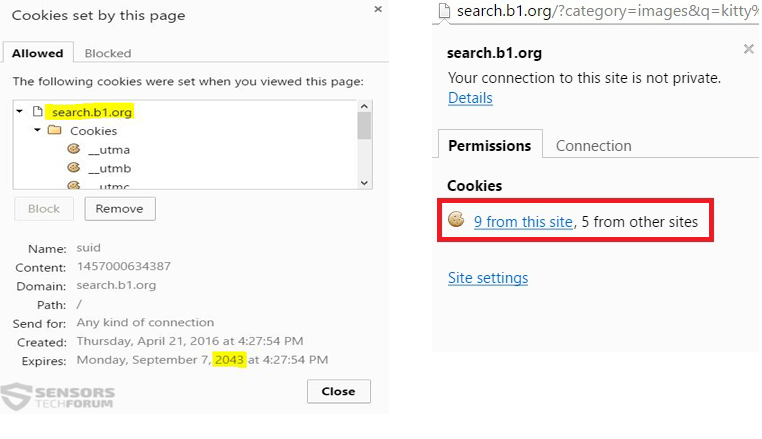

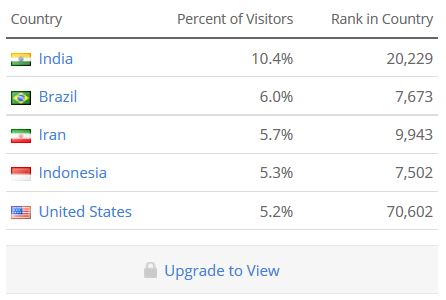














 1. Installeer SpyHunter te scannen en deze te verwijderen Search.b1.org.
1. Installeer SpyHunter te scannen en deze te verwijderen Search.b1.org.

















 STOPzilla Anti-Malware
STOPzilla Anti-Malware




